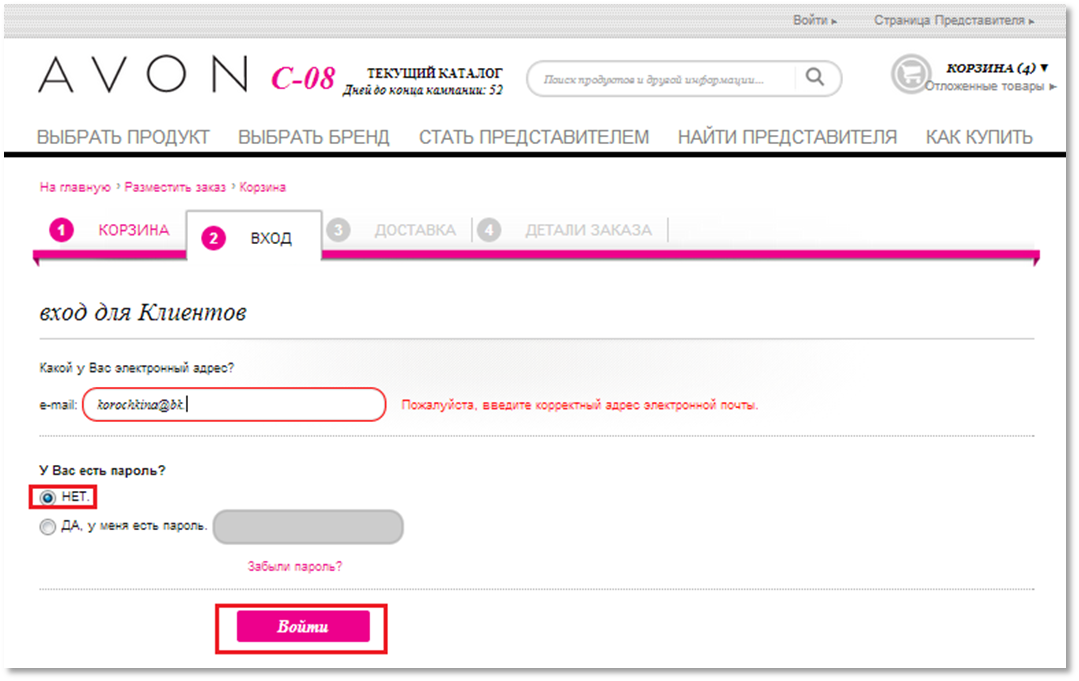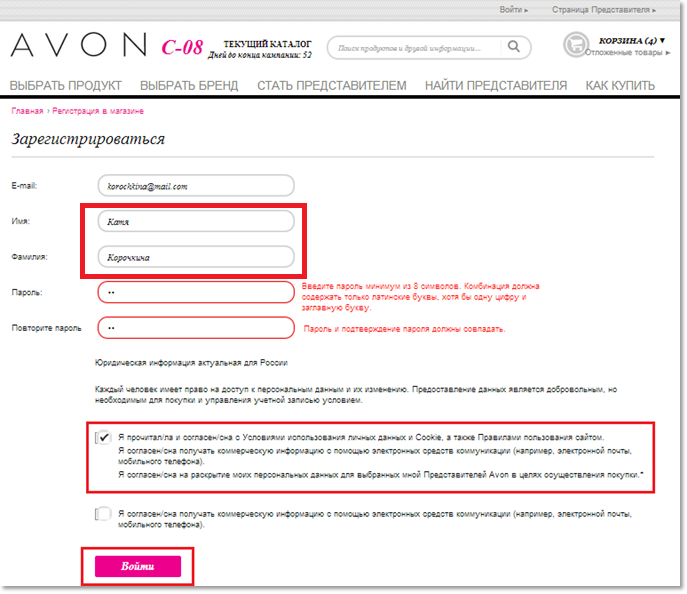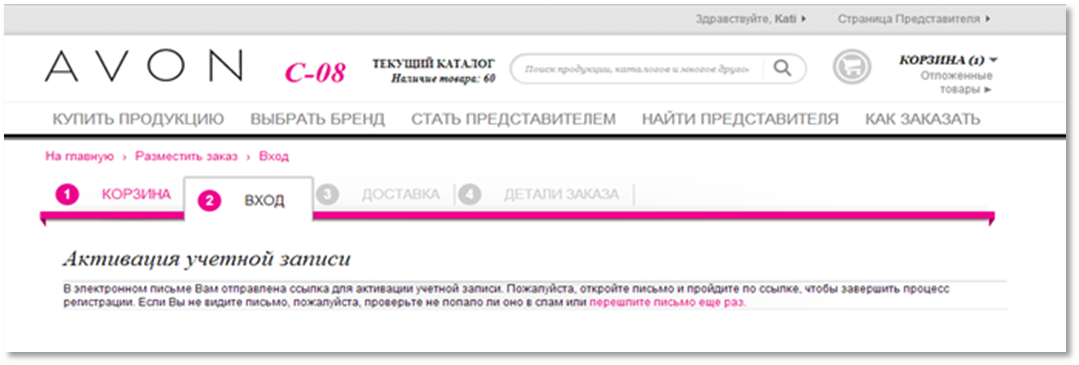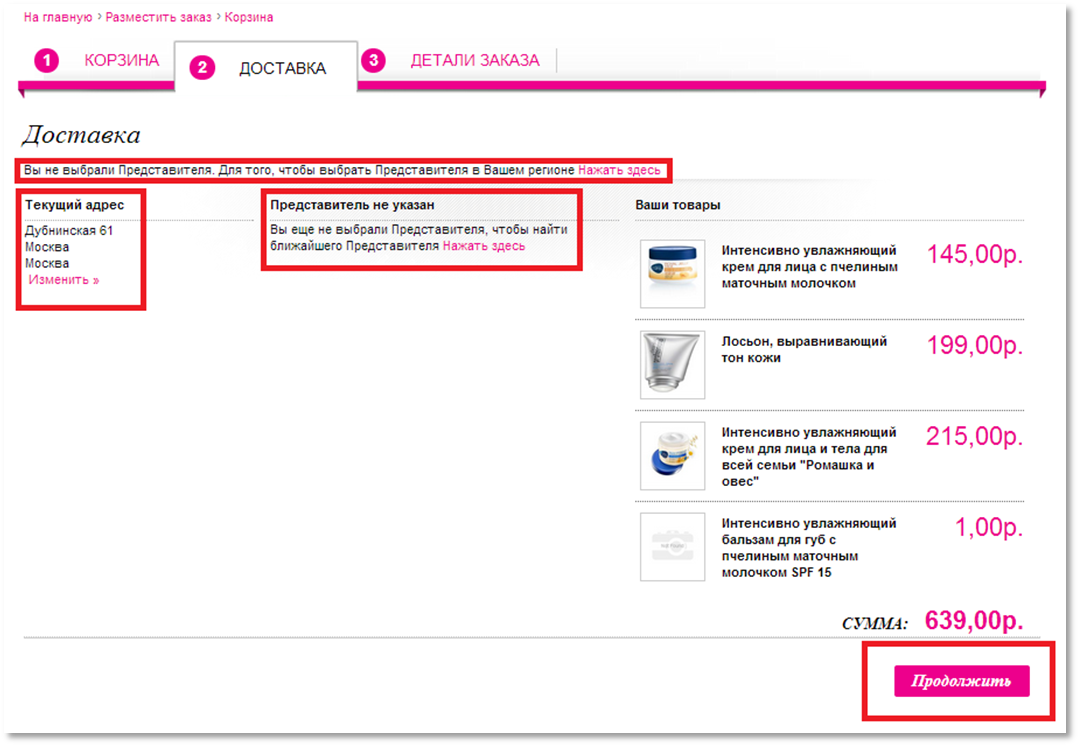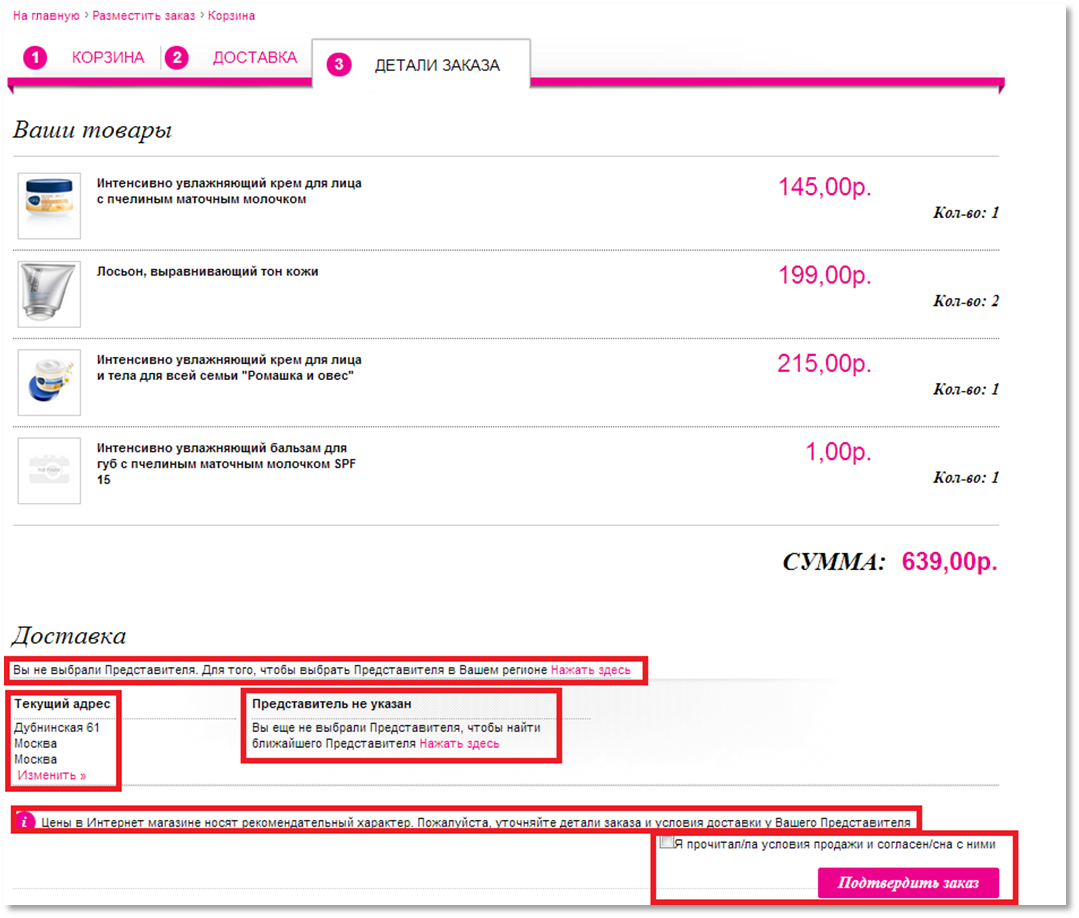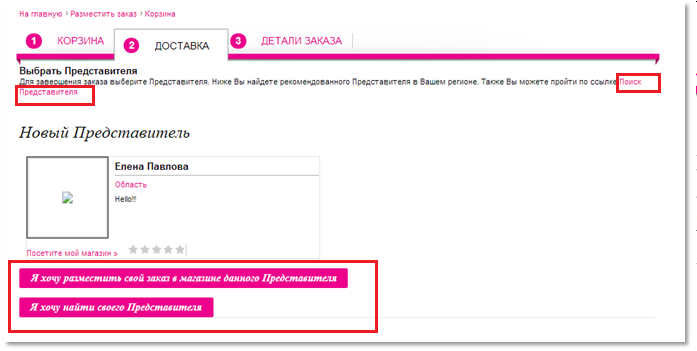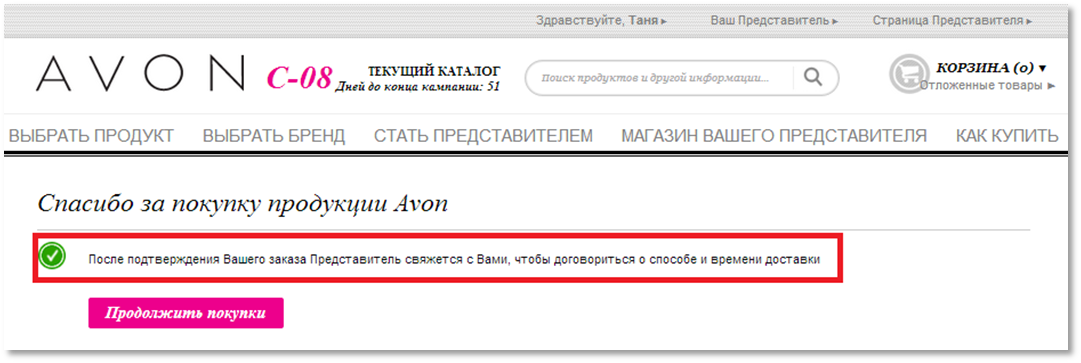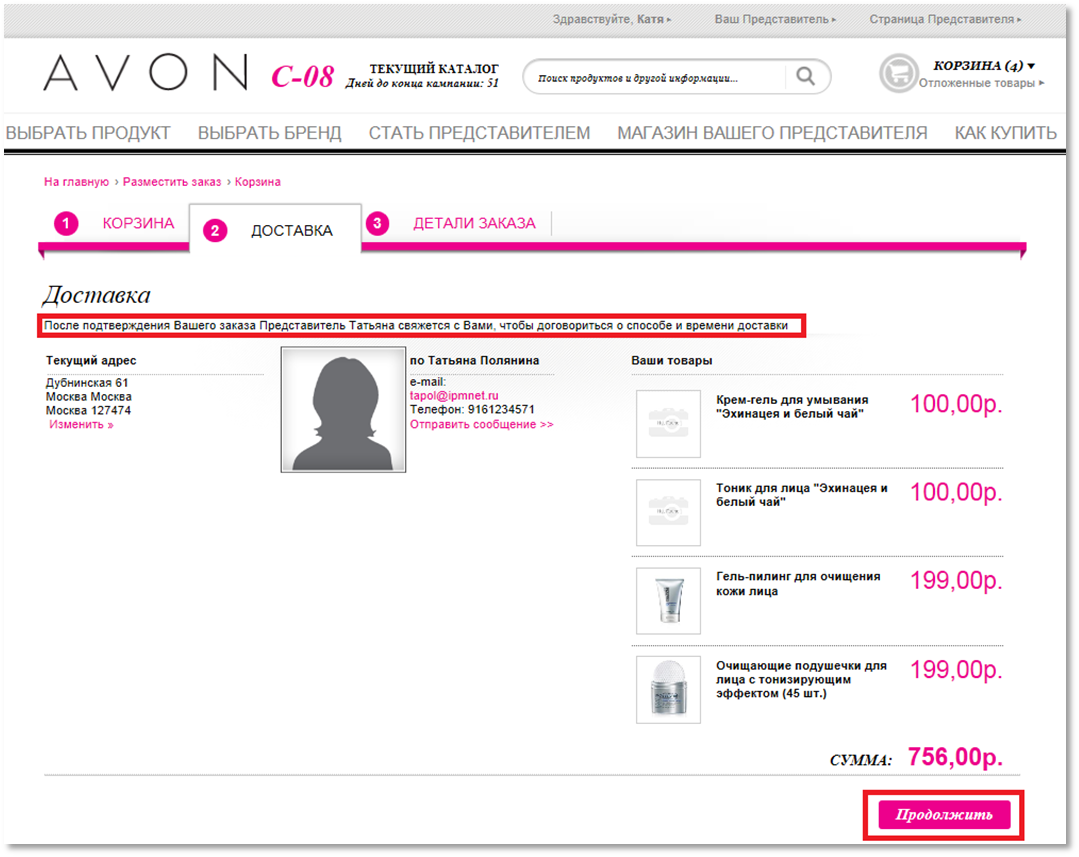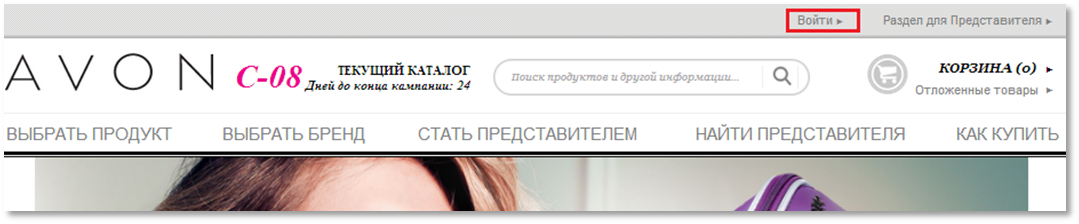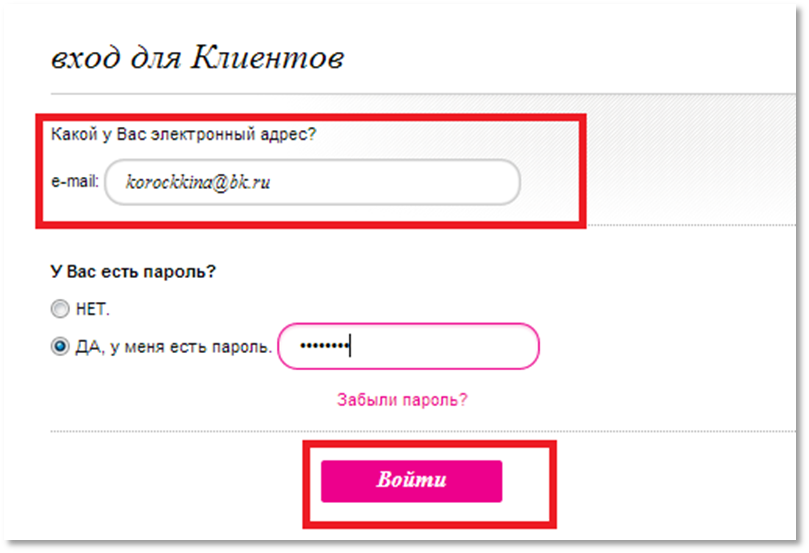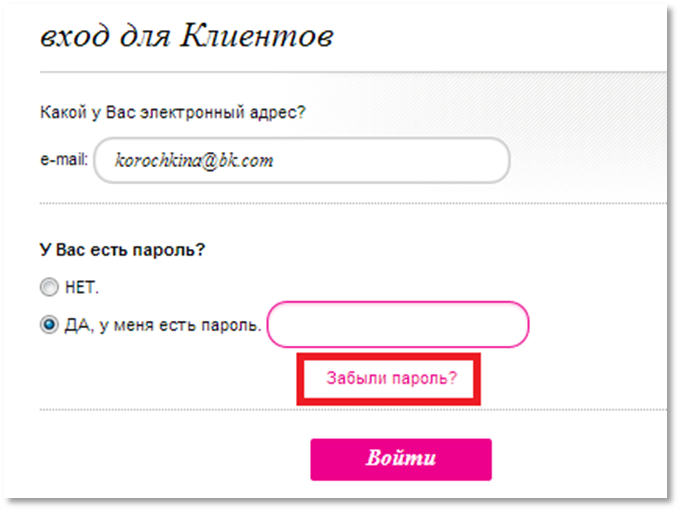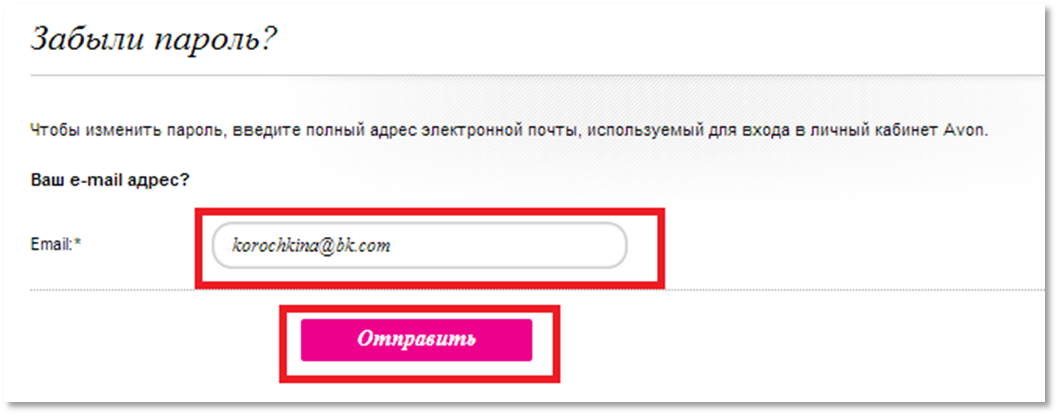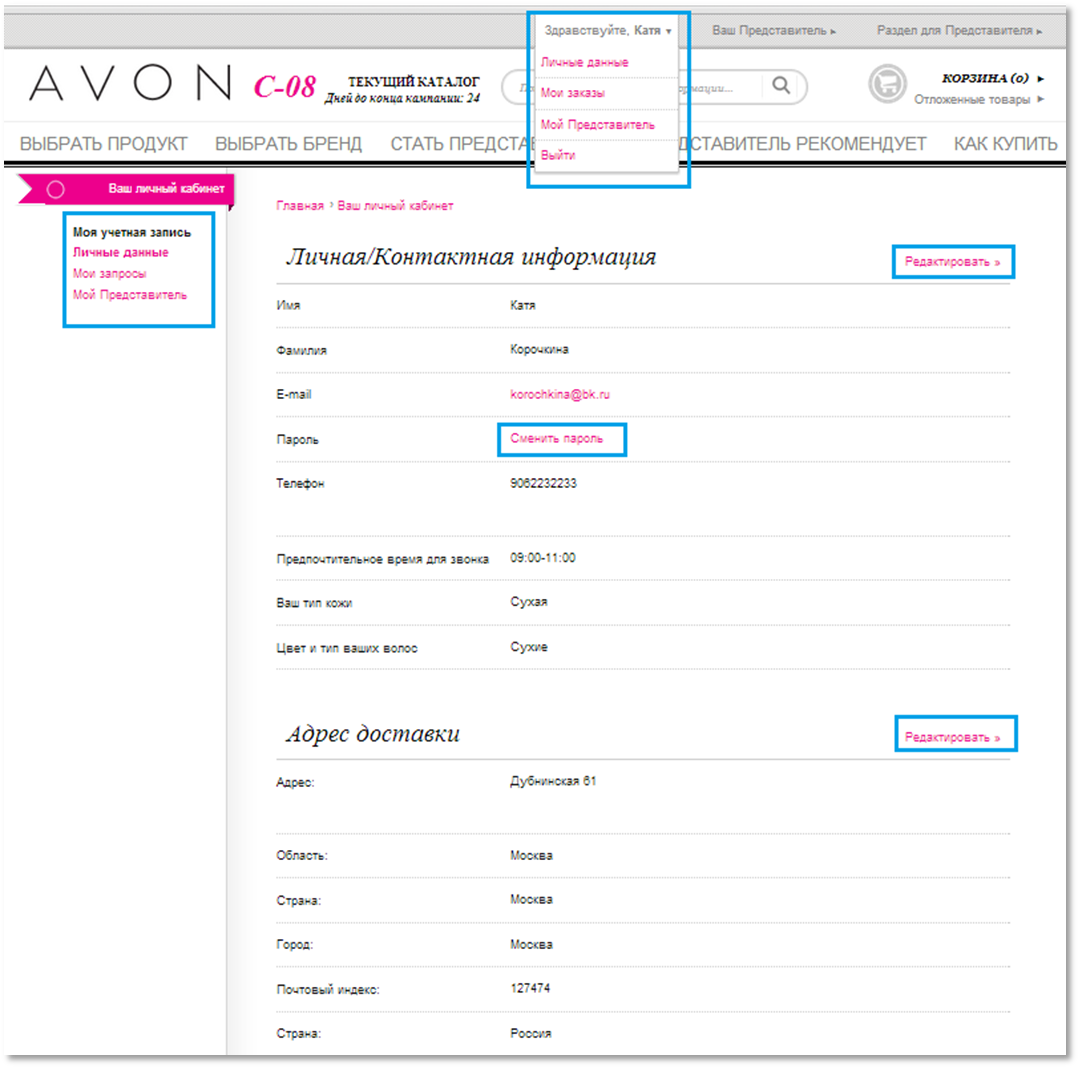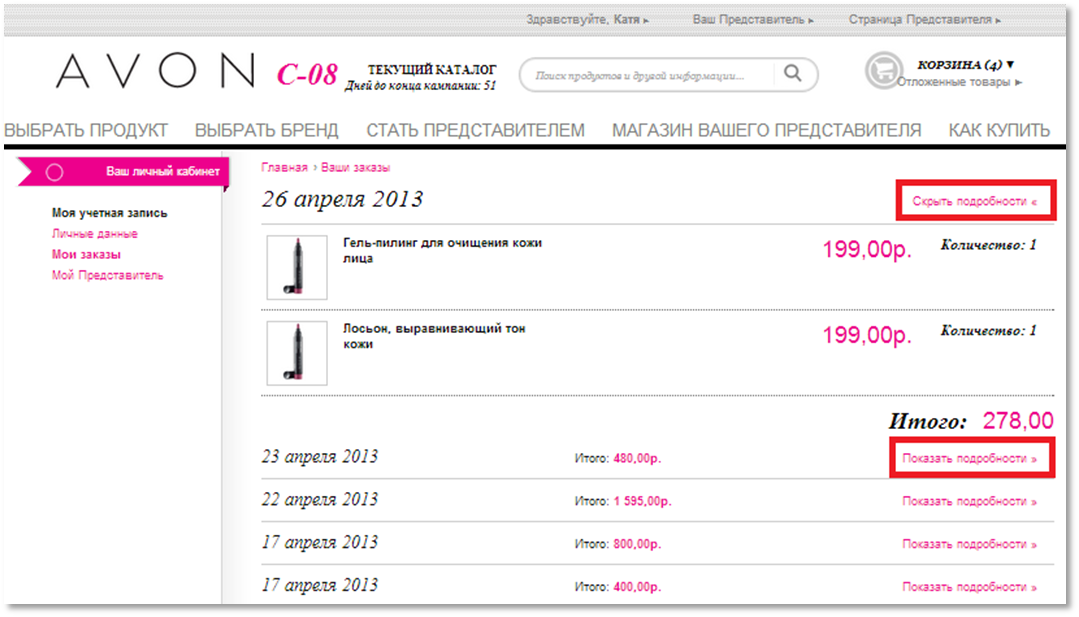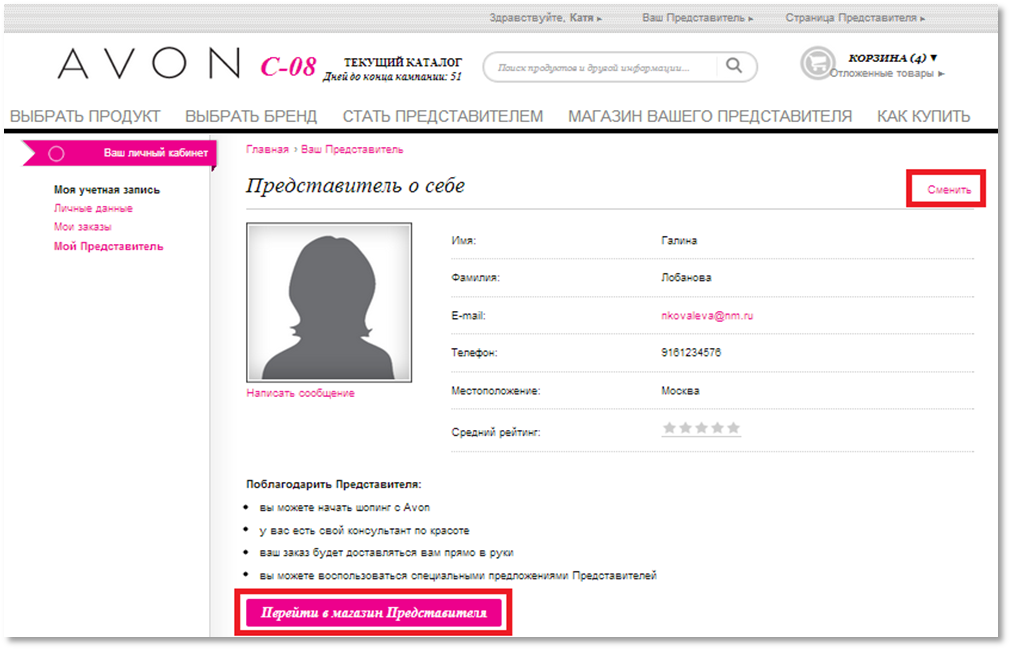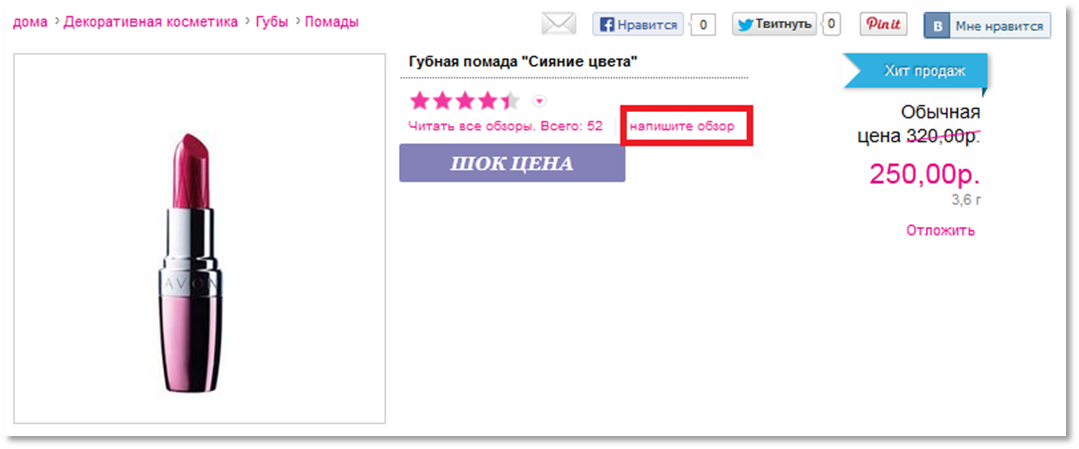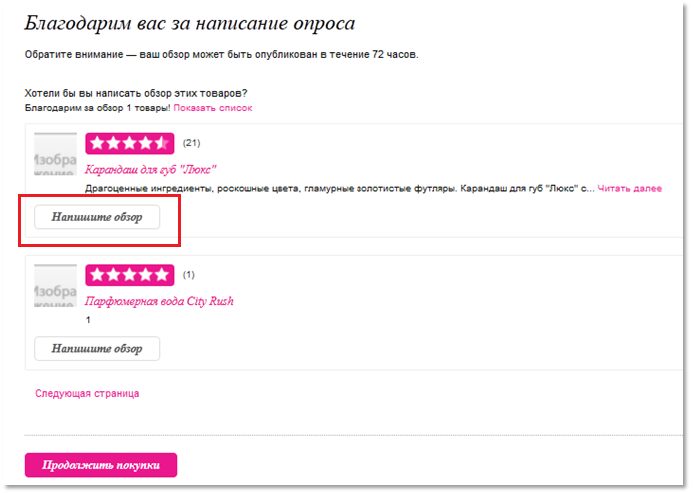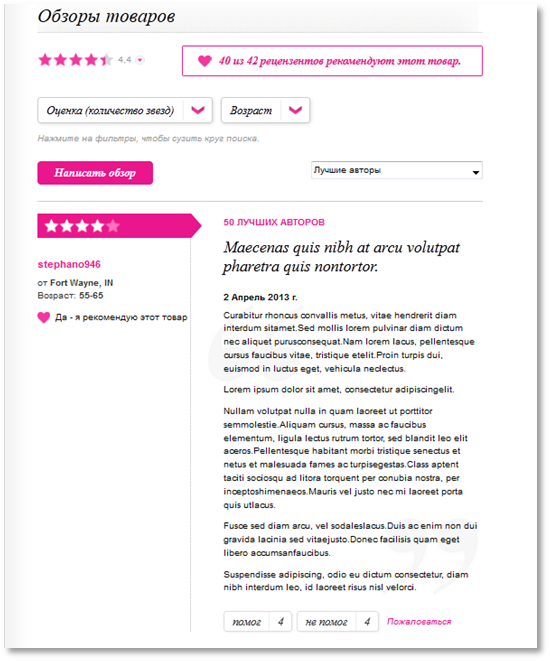|
|
Регистрация и вход в учетную запись Клиента12 · Нажмите «Продолжить» (Рис 15). · Отметьте «Нет», если у вас еще нет пароля, нажмите «Войти» и пройдите регистрацию. (Рис 16) · Регистрацию Клиент удалить не может, но может поменять свои личные данные полностью в Личном кабинете (см. раздел «Личный кабинет»).
Рис 16 · Если адрес уже зарегистрирован, появится надпись (Рис 17)
Рис 17 · Важно! При регистрации необходимо внести Имя и Фамилию ТОЛЬКО КИРИЛИЦЕЙ(Рис 18) · Обязательно отметьте согласие на обработку персональных данных и правила пользования сайтом. Нажмите «Войти» (Рис 18)
Рис 18
Рис 19 · На электронный ящик Клиента отправляется ссылка для активации учетной записи · Пройдя по ссылке, присланной на электронную почту, Клиент переходит в раздел «Доставка» Доставка · Необходимо заполнить все поля обязательные для заполнения и нажать «сохранить» (Рис 20)
Рис 20 · Если Клиент еще не прикреплен к Представителю, ему будет предложено, выбрать ближайшего Представителя пройдя по ссылке «Нажмите здесь». Перейдя по ссылке Вы попадаете в раздел «Найти Представителя» (см. раздел «Как найти своего Представителя») /(Рис 21) · Если Клиент хочет отредактировать Текущий адрес доставки необходимо пройти по ссылке «Изменить». После внесения изменений, если это требуется, нажмите «Продолжить» (Рис 21)
Рис 21
Детали заказа · Если Клиент все еще не прикреплен к Представителю, ему будет предложено, выбрать ближайшего Представителя пройдя по ссылке «Нажмите здесь». Перейдя по ссылке Вы попадаете в раздел «Найти Представителя» (см. раздел «Как найти своего Представителя») (Рис 22) · Детали заказа. После проверки заказа и адреса доставки необходимо, отметить согласие с условиями продажи «Я принимаю условия продажи и согласна с ними» и нажать «Подтвердить заказ». (Рис 22)
Рис 22 · Если Клиент не на одном из шагов не выбрал Представителя, система автоматически выбирает по ее территориальному признаку Рекомендованного Представителя и предлагает выбрать предложенного или найти своего Представителя пройдя по ссылке «Поиск Представителя» или «Я хочу найти своего Представителя» далее (см. раздел «Как найти своего Представителя») (Рис 23)
Рис 23 · Если Клиент нажимает «Я хочу разместить свой заказ в магазине данного представителя»( Рис 23) появляется сообщение (Рис 24)
Рис 24 Клиент прикрепился к магазину Представителя через раздел «Найти Представителя» · Доставка.Так будет выглядеть экран (Рис 25), если Клиент заранее прикрепился к Представителю найдя его в «Найти Представителя» (см. раздел «Как найти своего Представителя»)
Рис 25 · Детали заказа. После проверки заказа и адреса доставки необходимо, отметить согласие с условиями продажи «Я принимаю условия продажи и согласна с ними» и нажать «Подтвердить заказ». (Рис 26) · После подтверждения заказ Клиента уходит в магазин Представителя
Рис 26 Личный кабинет · Для входа в личный кабинет клиента, необходимо пройти по ссылке «войти» (Рис 27)
Рис 27 · Введите электронный адрес, указанный при регистрации, пароль и нажмите «войти» (Рис 28)
Рис 28 Забыли пароль? · Если Клиент забыл пароль, ему необходимо нажать «Забыли пароль» (Рис 29)
Рис 29 · Внесите адрес электронной почты указанный при регистрации и нажмите «отправить» (Рис 30)
Рис 30 · Вы получите письмо на свой электронный почтовый ящик с инструкцией по смене пароля.
Рис 31 · Инструкция по смене пароля
Рис 32 · При входе в личный кабинет, вверху экрана отобразится приветственное сообщение Здравствуйте, «имя зарегистрированного Клиента». Наводим мышкой на «Здравствуйте, «имя зарегистрированного Клиента»» появляется спадающее окно с разделами Вашего личного кабинета. Перейти можно в любой раздел личного кабинета, пройдя по ссылке. (Рис 33) · Личные данные. Раздел «Личные данные» можно редактировать любые данные, добавить дополнительный телефон для связи и сменить пароль. Для этого необходимо нажать «редактировать», а после редактирования обязательно «сохранить изменения» (Рис 33)
Рис 33 · Сменить пароль в Личных данных. Пройдите по ссылке «Сменить пароль», введите старый пароль, введите новый пароль и подтвердите его.(Рис 34)
Рис 34 · Мои заказы. В этом разделе можно посмотреть все отправленные Представителю заказы, увидеть дату размещения, сумму заказа и наполнение. (Рис 35)
Рис 35 · Мой Представитель. В этом разделе можно перейти в магазин представителя, написать сообщение Представителю, поменять Представителя. (Рис 36)
Рис 36 · Смена представителя производится по той же схеме, что и поиск нового Представителя (см. раздел «Как найти своего Представителя») · Нажав «Да, я хочу поменять моего Представителя» Вы прикрепляетесь к магазину нового Представителя, в разделе Мой Представитель отображается Новый Представитель. (Рис 37)
Рис 37 Отзыв и Рейтинг Продукта · Оставить отзыв можно перейдя по ссылке в Карточке товара « напишите отзыв»(Рис 38). Для того чтобы оставить отзыв Клиент должен пройти регистрацию.
Рис 38 · Заполните поля формы и нажмите «Предварительный просмотр» (Рис 39)
Рис 39 · Проверив написанное, нажать «отправить», «редактировать» или «отменить»
Рис 40 · Вы можете написать еще отзывы или нажать «Продолжить покупки» (Рис 41)
Рис 41 · Важно! Отзыв уходит на модерацию и отображается на сайте в Карточке товара, под описанием продукции, в течение 72 часов

12 Не нашли, что искали? Воспользуйтесь поиском по сайту: ©2015 - 2025 stydopedia.ru Все материалы защищены законодательством РФ.
|